Изменение DNS сервера на вашем устройстве Android Huawei может значительно повлиять на скорость и безопасность вашего интернет-соединения. DNS серверы играют важную роль в процессе обработки вашего запроса в адресную строку браузера. Мы подготовили подробную инструкцию о том, как легко и быстро сменить DNS сервер на вашем смартфоне Huawei.
Перед тем как приступить к изменению DNS сервера, необходимо понимать, что правильный выбор DNS сервера может улучшить скорость интернет-соединения и повысить безопасность вашего онлайн пребывания. Следуйте нашим шагам и настройте DNS сервер на своем устройстве Huawei для получения наилучшего опыта пользования интернетом.
Помните, что качественная настройка DNS серверов может существенно повысить безопасность вашего удаленного интернет-соединения и ускорить загрузку веб-страниц. Следуя нашей инструкции, вы сможете легко и быстро сменить DNS сервер на своем смартфоне Huawei и насладиться наилучшими аспектами онлайн-сети.
Подготовка к смене DNS на Андроид Huawei
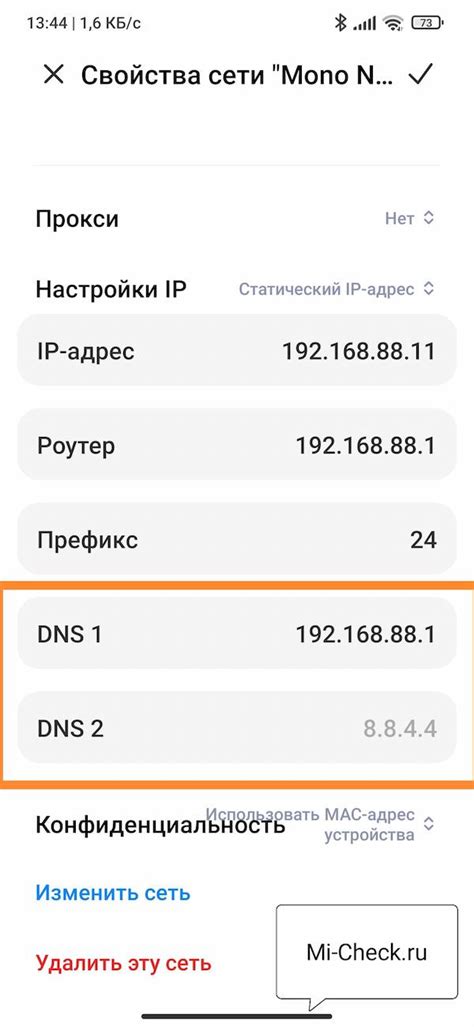
Прежде чем приступить к смене DNS на вашем устройстве Huawei, рекомендуется выполнить несколько подготовительных шагов:
1. Проверьте подключение к интернету: Убедитесь, что ваш смартфон Huawei подключен к интернету через Wi-Fi или мобильную сеть.
2. Запишите текущие настройки DNS: Если у вас есть текущие DNS-серверы, запишите их, чтобы при необходимости вернуться к ним.
3. Подготовьте необходимую информацию: Получите информацию о новых DNS-серверах, которые вы хотите использовать. Это могут быть DNS-сервисы Google, Cloudflare, OpenDNS или другие.
Проверка существующего DNS-сервера
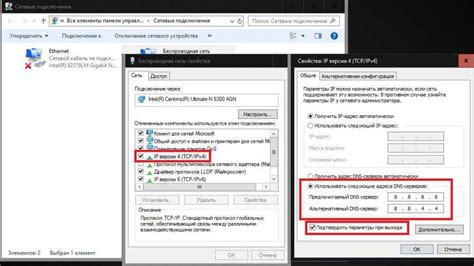
Прежде чем менять DNS-сервер на вашем устройстве Huawei, важно убедиться в текущих настройках.
Шаг 1: Откройте меню настроек вашего устройства.
Шаг 2: Найдите раздел сети и подключения (обычно называется "Сеть и интернет").
Шаг 3: Перейдите в настройки сети Wi-Fi.
Шаг 4: Выберите активное подключение Wi-Fi и нажмите на него долго или выберите опцию "Подключиться к сети".
Шаг 5: В появившемся окне выберите опцию "Настроить сеть" или "Дополнительные настройки".
Шаг 6: Пролистайте до Настроек IP и найдите там пункт "DNS".
Шаг 7: В этом разделе вы увидите текущий DNS-сервер, который используется вашим устройством.
После проверки существующего DNS-сервера вы будете готовы к его изменению на более подходящий вам.
Настройка нового DNS на устройстве
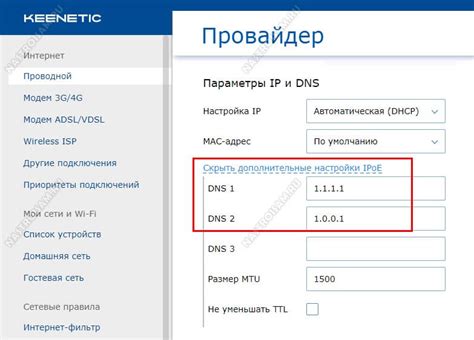
Для смены DNS сервера на устройстве Huawei с операционной системой Android необходимо выполнить следующие шаги:
- Откройте настройки устройства.
- Перейдите в раздел "Беспроводные сети и сети" или "Сети и подключения".
- Выберите раздел "Wi-Fi" или "Беспроводная сеть Wi-Fi".
- Нажмите на название активного Wi-Fi соединения.
- Нажмите на кнопку "Изменить сеть".
- Выберите "Расширенные параметры" или "Дополнительно"."
- В разделе "IP-настройки" выберите "Статический IP".
- В поле "DNS 1" введите новый DNS сервер.
- Нажмите "Сохранить" или "Применить".
Вопрос-ответ

Как сменить DNS сервер на устройстве Huawei с операционной системой Android?
Для смены DNS сервера на устройстве Huawei с Android-операционной системой, откройте настройки Wi-Fi, найдите подключение к сети, удерживая нажатием на нем, выберите "Изменить сеть". В меню настройки сети выберите "Расширенные параметры", после чего вы сможете ввести новые DNS-серверы в соответствующие поля.
Можно ли сменить DNS сервер на Huawei без рут-прав?
Да, вы можете сменить DNS сервер на устройстве Huawei без необходимости получения рут-прав. Пройдите в настройки Wi-Fi, найдите подключение к сети, исключите из списка DNS-сервера, предоставляемые по умолчанию, и добавьте желаемые DNS-сервера в соответствующие поля.
Какие преимущества может дать смена DNS сервера на устройстве Huawei?
Смена DNS сервера на Huawei может улучшить скорость загрузки веб-страниц, повысить безопасность и конфиденциальность ваших данных, а также обеспечить более стабильное подключение к интернету. Вы также сможете обойти блокировки на уровне DNS и получить доступ к заблокированным сайтам.
Как узнать, что смена DNS сервера на Huawei действительно помогла улучшить подключение к интернету?
Чтобы убедиться, что смена DNS сервера на Huawei действительно помогла улучшить ваше подключение к интернету, вы можете провести тест скорости загрузки веб-страниц до и после смены DNS сервера. Также можно использовать специализированные сервисы для проверки скорости и стабильности соединения, чтобы оценить результаты.



